
Olitpa haluavat vähentää yhden arvon useista tai haluat suorittaa useita monimutkaisia subtractions Microsoft Excel on helppo tehdä. Näytämme sinulle, miten.
Miten Vähennys Works Microsoft Excel
Toisin kuin muut laskutoimituksia, ei ole mitään toiminto vähennettäväksi Microsoft Excel. Sinun täytyy luottaa standardin miinus (-) merkki suorittaa vähennyslaskua.
Voit kuitenkin käyttää miinusmerkkiä tehdä monimutkaisiakin vähennyslaskuja. Voit jopa vähennyslaskua kertaa Excel , jos haluat.
Liittyvät: Kuinka lisätä tai vähentää aikoja Microsoft Excelissä
Vähennä Numerot käyttäminen Miinus (-) merkki
Esimerkissä me yksinkertaisesta vähennys, jossa me vähentää numeron toiseen numeroon. Voi suorittaa tämän laskennan käyttäen arvoja suoraan kaava tai käyttäen solun viittaus. Me katsomaan alittuuko.
Suorittamaan vähennyslaskun käyttävät suoraan arvot kaavassa, avaamme taulukkolaskenta ja klikkaa solu, johon haluamme näyttää vastauksen.
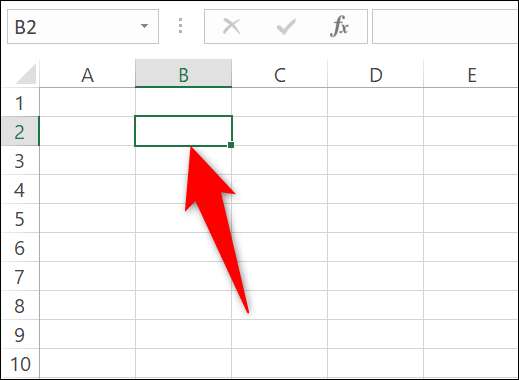
Vuonna miinaa, me kirjoita seuraava kaava. Tämä kaava vähentää arvon 25 alkaen 75. Voit vapaasti muuttaa näitä numeroita oman.
= 75-25
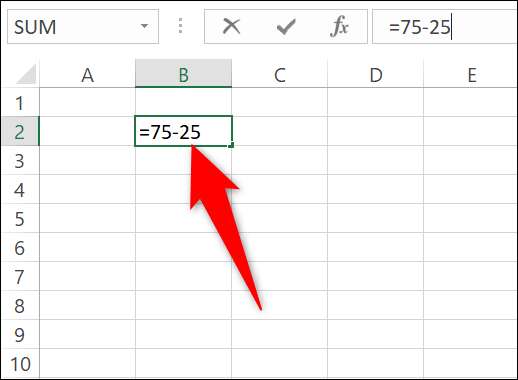
Paina Enter ja Excel hetkessä näyttää vastauksen solussa.

Useimmille laskelmia Excelissä kuitenkin päädyt soluviittauksilla pikemmin kuin todellisia määriä. Sen sijaan, että suoraan kirjoittamalla numerot kaavassa, voit pyytää kaavaa katsomaan tiettyyn soluun useita.
Käytämme seuraavia taulukkolaskenta tämän laskemiseen. Me vähennä C sarakkeen arvot B sarakkeessa, näyttää vastaus D sarakkeessa.
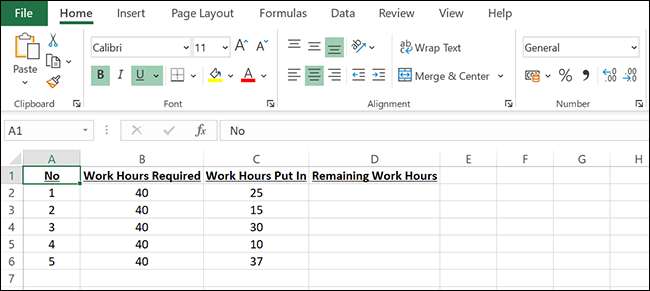
Aloita me napsauttamalla D2-solua jossa haluamme näyttää vastauksen.
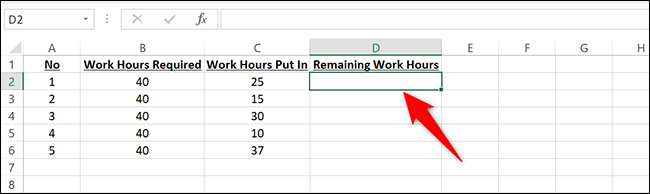
D2-soluun, me Kirjoita seuraava kaava ja paina Enter. Kuten näette, kaavan vähentää C2: n arvon B2.
= B2-C2
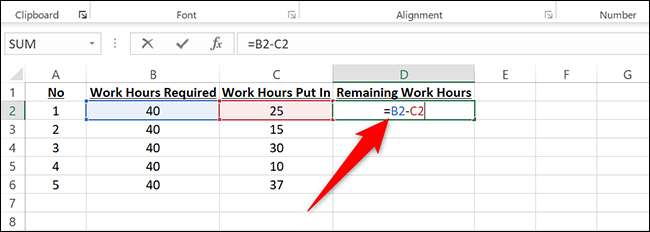
Ja heti, näet vähennyksen vastaus D2 soluun.
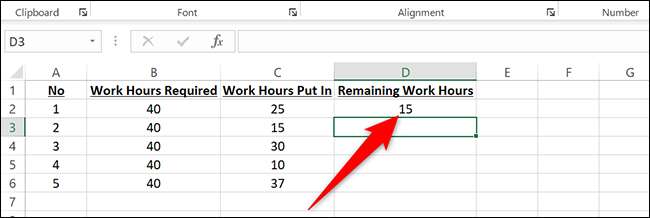
Jos päivität arvot B2 tai C2, arvo D2 päivittää automaattisesti myös, säästää työtä käynnissä lasku uudelleen.
Automaattisesti suorittaa tässä laskennassa muut arvot taulukon, klikkaa oikeassa alakulmassa D2 solun ja vetää sitä alaspäin. Tämä täyttää valitut solut kanssa kaavan .
Excel suorittaa laskenta kullekin riville ja näyttää vastaus vastaavissa D sarakkeen solussa.
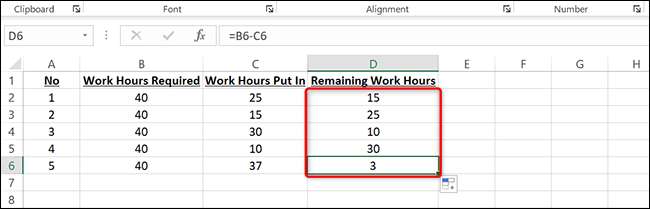
Ja olet kaikki asetettu.
Haluat ehkä tarkistaa, miten lisätä tai vähentää päivämääriä Excelissä . Se on yhtä helppoa tehdä se.
Liittyvät: Kuinka lisätä tai vähentää päivämääriä Microsoft Excel
Vähennä useita numeroita
Vähennyslaskua useita arvoja yhdestä numeron, sinulla on pari vaihtoehtoa.
Käytä miinusmerkkiä
Voit käyttää standardia miinus (-) merkki useita subtractions myös.
Käytetään seuraavia taulukkolaskenta suorittaa useita vähennyslaskua. Tässä taulukkolaskenta, vähennämme arvoja C ja D sarakkeet B2 sarakkeesta. Sitten näytämme vastauksen E sarakkeeseen.
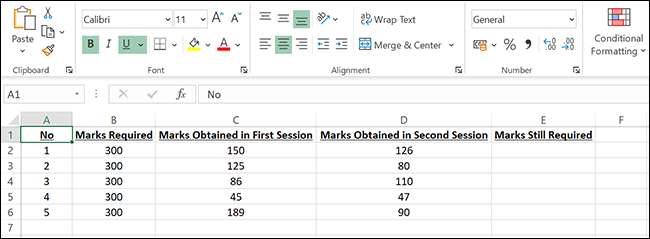
Voit tehdä tämän napsauttamalla E2-solua, jossa haluamme näyttää vastauksen.
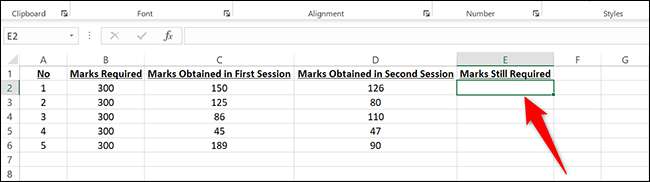
E2-solussa syömme seuraavan kaavan. Kuten voit huomata, kaava sisältää useita vähennyksiä.
= B2-C2-D2

Paina ENTER ja saat vastauksen E2-solussa.
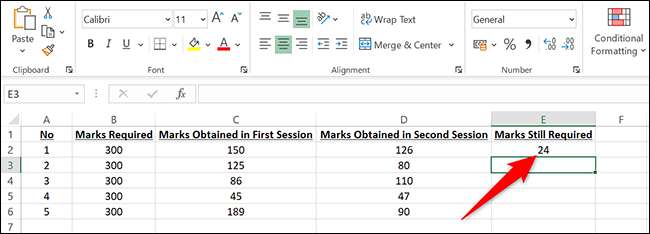
Voit suorittaa tämän laskennan jäljellä oleville arvoille napsauttamalla E2-solun oikeassa alakulmassa ja vedä se alaspäin.
Näet e-sarakkeen kullekin riville subtraction-vastauksen.
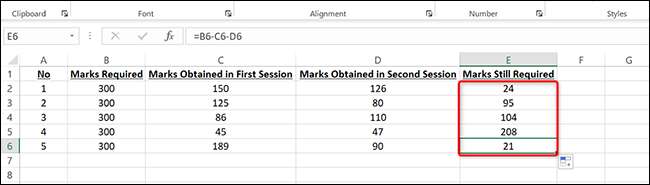
Käytä summa-toimintoa
Toinen tapa vähentää useita arvoja yhdestä numerosta on lisätä kaikki arvot, jotka haluat vähentää ja vähentää näiden arvojen summan numerosta. Hyvin Käytä summa-toimintoa suorittaa lisäyksen.
Tässä esimerkissä käytetään jälleen samaa laskentataulukkoa, joka näyttää tältä:
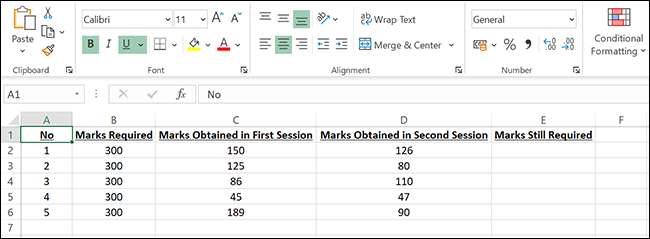
Laskentataulukossa napsauttamalla E2-solua, jossa haluamme saada vastauksen. Tässä solussa kirjoitamme seuraavan kaavan ja paina Enter. Kuten näet, kaava ensin lisää C2: n ja D2: n arvot ja vähentää sitten näiden arvojen summan B2: sta.
= B2-summa (C2, D2)

Jos haluat käyttää tätä kaavaa muissa soluissa, napsauta E2-solun oikeassa alakulmassa ja vedä alaspäin. Näet sitten vastauksen kullekin e-sarakkeessa.
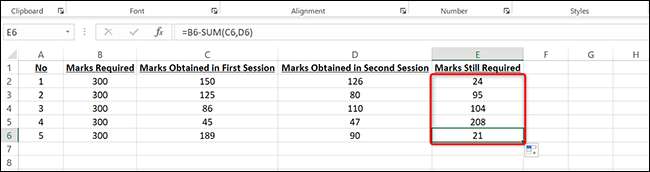
Ja näin vähennät sekä yksinkertaisia että monimutkaisia numeroita Microsoft Excelissä. Erittäin helppoa!
Voit suorittaa standardin matemaattisen toiminnan jopa nopeammin Excelin liima-ominaisuuden avulla . Tarkista se, jos tarvitset usein näitä laskelmia.
Liittyvät: Kuinka lisätä tai moninkertaistaa arvoja liitän erikoisessa Microsoft Excelissä







